
ワクワクメールの会員登録方法と手順をスクリーンショット等を使って具体的な手順を説明します。
無料で会員になることができ、初回登録時にはお試しサービスが貰えます。
年齢確認をするとポイントが追加され、最大で合計120ポイントを貰えるようになっています。
これから登録方法について説明しますが、以下はスマートフォンから登録する方法になっています。
パソコンからの登録も可能で、登録の流れはスマートフォンと同じですので参考にしていただければと思います。
目次
男性登録へ進む
「男性登録」を選択して登録してください。
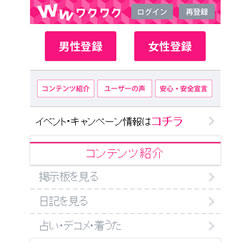
登録情報を入力する
まず始めに、あなたの基本的な情報を登録します。
入力が必要になっている項目は下記の通りです。
- ニックネーム
- 都道府県
- 年齢
- 求める相手
- 携帯番号(ID)
- パスワード

各項目の入力が済みましたら「次へ」を選択してください。
電話番号の認証
携帯電話番号とパスワードの入力に間違いがないのを確認できましたら、「SMSで認証」もしくは「電話で認証」を選択してください。
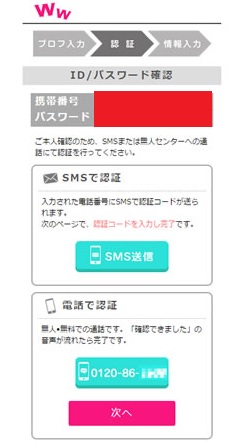
「SMSで認証」を選択すると、認証コードがスマートフォンに送られてきますのでそちらを入力してください。
「電話で認証」を選択した場合は、登録操作に利用しているスマートフォンであれば番号のボタンを選択してそのまま発信してください。
登録操作で使用していない電話番号の場合は、登録番号の電話でボタンに表示されている番号に発信してください。
アナウンスが流れてきたら「次へ」を選択してください。
プロフに入力する
ここであなたのプロフィールを入力してください。
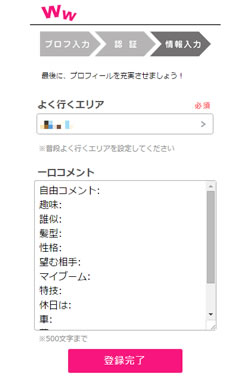
なお、ここで入力するプロフィールは後から修正が何度でも可能です。
まずは登録だけ早く済ませ、詳しいプロフィールは後からじっくり考えてから入力することもできます。
入力が終わりましたら「登録完了」を選択してください。
登録を完了させる
ここまでの流れを済ませたら会員登録が完了となります。
この時点でサービスポイントを獲得することができます。
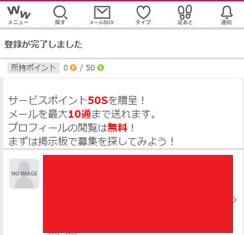
この段階でワクワクメールのサービスを利用することは可能となりますが、すべてのサービスが利用できるのは「メールアドレス登録」と「年齢確認」を完了させる必要があります。
すべてのサービスを利用するのはもちろんですが、「メールアドレス登録」で20ポイント、「年齢確認」で50ポイントのサービスポイントが貰えますので一気にやってしまいましょう!!
なお、ワクワクメールで使用するメールアドレスはGmailやYahoo!メール等のフリーアドレスでも登録できます。
メールアドレスを登録する
メールアドレスを登録するには、「メニュー」⇒「設定」⇒「メールアドレス」を選択してください。
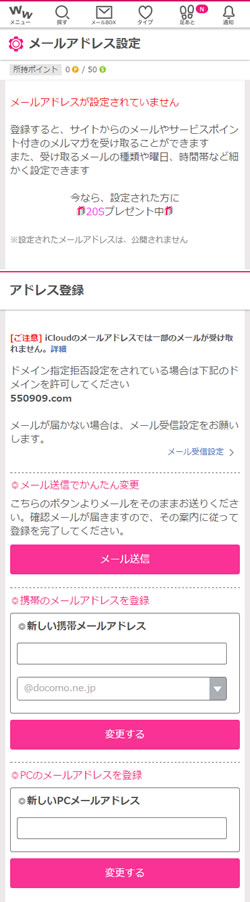
登録に使用している端末のメールアドレスを登録する場合は、「メール送信」を選択すればメールソフトが立ち上がりそのまま送信できますので非常に簡単にメールアドレスが登録できます。
別の端末のメールアドレスやフリーメール、パソコンのメールを登録する場合は、メールアドレスの入力フォームに該当のアドレスを入力したら「変更する」を選択してください。
もしくは「メール送信」を選択し、立ち上がったメールソフトの送信先アドレスをコピーして登録したいメールアドレスからメールを送信する方法でもできます。
メールを送信するとすぐに確認メールがワクワクメールから届くので確認してください。
メールを確認してURLにアクセスする
登録したメールアドレスに以下のような内容のメールがきます。
そちらに記載されているURLをクリックするとメールアドレスが登録されます。
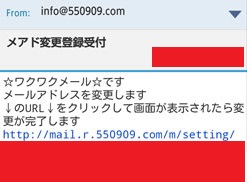
メールアドレスの登録が完了する
これでメールアドレスの登録が完了しました。
メールアドレスの登録前は50S(サービスポイント)と表示されていたのが、70S(サービスポイント)と20サービスポイント追加されているのが確認できます。
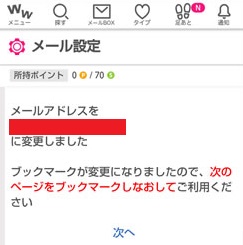
「次へ」を選択すると「ダイレクトログイン」の画面が表示されます。
次回からはログイン認証せずにワクワクメールのTOPにアクセスすることができますので、このページをブックマークしておくことをオススメします。
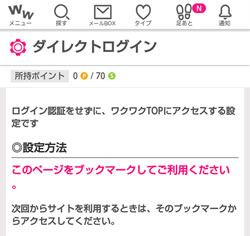
年齢確認
メールアドレスの登録まででワクワクメールの利用はできますが、利用できる機能に制限があります。
また、これから説明する年齢確認をすることで、さらに50サービスポイントが貰えますから手元に年齢確認できるものがあればこのまま年齢確認までしておくことをオススメします。
年齢確認には、「クレジットカード認証」と「身分証明書認証」の2つの方法があります。
クレジットカードの場合は、100円分のポイントを購入することになりますが、購入後すぐに年齢確認を完了させることができます。
身分証明書の場合、身分証を撮影した写真をサイト上にアップロードするかメール送信するかで年齢確認をすることができます。
ワクワクメールの案内では最大で60分かかると表記されていますが、私が実際に身分証で年齢確認を申請したところ、1、2分で確認完了できましたので実際に60分かかることはほぼないと思われます。
利用できる身分証は下記の通りです。
- 運転免許証
- パスポート
- 健康保険証
- 住民票
- 年金手帳
- 学生証
- その他、年齢や生年月日が確認できるもの
身分証明書で必要な項目としては、「年齢(生年月日)」・「証明書の名称」・「発行者の名称」くらいなので、本名等を知らせたくない場合は写真を撮る際に覆ってもかまいません。
それではここから実際に年齢確認を行う手順を説明していきます。
年齢確認ページへ移動する
会員TOPページ下部にある「その他の情報」の中の「年齢確認」から年齢確認TOPページへ移動してください。
確認方法を選択する
「証明書の写真で年齢確認」・「クレジットカードで年齢確認」・「その他の方法で年齢確認」の中からお好きな年齢確認方法を選択してください。
証明書の写真で年齢確認
「専用フォームから写真送信」の場合は、「ファイルを選択」から撮影した身分証の画像を選択し、「送信する」を選択してください。
「メールで写真送信」の場合は、「証明書を画像で送る」を選択し、立ち上がったメールソフトに身分証の画像を添付して送信してください。
GmailやYahoo!メール等のフリーメールアドレスを使用する場合は、送信先をコピーして宛先にアドレスを貼り付けて画像を添付して送信してください。
身分証の写真に関しては年齢と身分証の種類が分かればいいので、写真の撮り方は下記を参考にしてください。
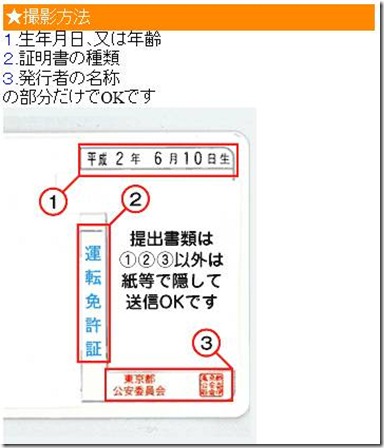
クレジットカードで年齢確認
「クレジットカードで年齢確認」を選択して、100円分のポイントを購入することで購入とほぼ同時に年齢確認が完了します。
100円じゃなくても通常通りポイントを購入することでも年齢確認することが可能です。
年齢確認が完了する
年齢確認が終わると下記のようにワクワクメールからメールが届きます。
以上で年齢の認証作業は完了となります。
ここまでですべての確認作業が完了となり、合計で120S(サービスポイント)が付与されているのが確認できます。
ワクワクメールのすべての機能が利用できるようになりました。
早速ワクワクメール内をいろいろと遊んでみてください。
これから理想の彼女を探してみましょう!!











